wps软件是一款用户经常使用的办公软件,一出现就受到了许多用户的欢迎,当用户使用wps软件时可以体验都不一样的使用感受,给用户带来了很多的帮助和好处,基本上用户会在wps软件中来编辑文档,在编辑的过程中用户难免会遇到一些自己无法解决的问题,例如有用户问到了wps文档如何设置目录的点击跳转功能的问题,其实这个问题的解决方法是很简单的,用户只需要在wps的菜单栏中点击自定义目录功能即可解决这个问题,那么这个问题的具体操作方法是怎样的呢,接下来就让小编来向大家介绍一下具体的操作方法吧,希望用户能够解决好这个问题。
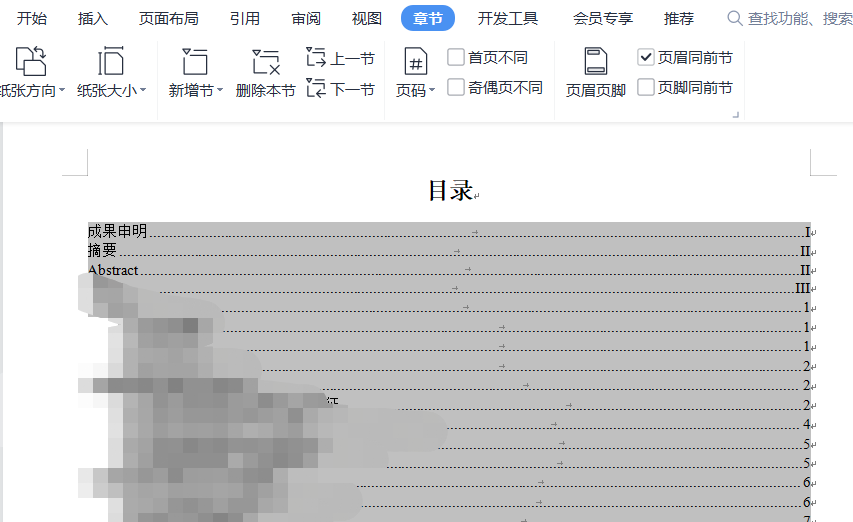
方法步骤
1.通常来说用户需要使用wps软件来将文档文件打开,来到文档的编辑页面上进行下一步操作
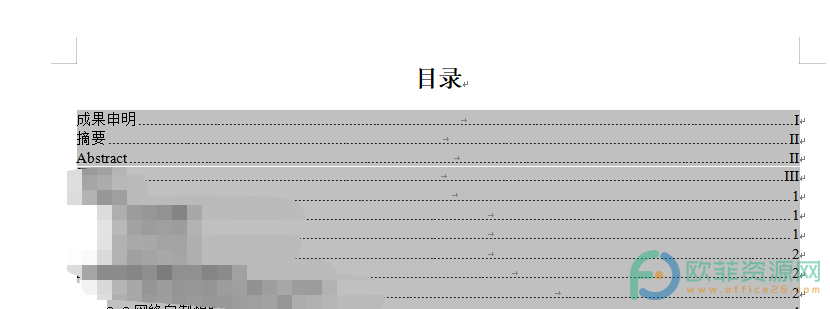
2.用户在菜单栏中找到章节选项,选项栏会自动切换到章节选项栏上,用户选择其中的目录页选项
电脑版wps文档如何设置目录的制表符为横线
相信用户在面对众多的办公软件时会坚持选择使用wps软件来编辑自己的文件,再加上wps软件可以编辑文档、表格等不同类型的文件,其中用户在wps软件中编辑文档的过程中,有时会
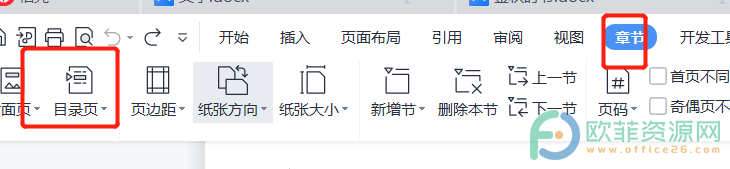
3.将会弹出一个下拉框,用户点击其中的自定义目录选项,将会打开相关的窗口
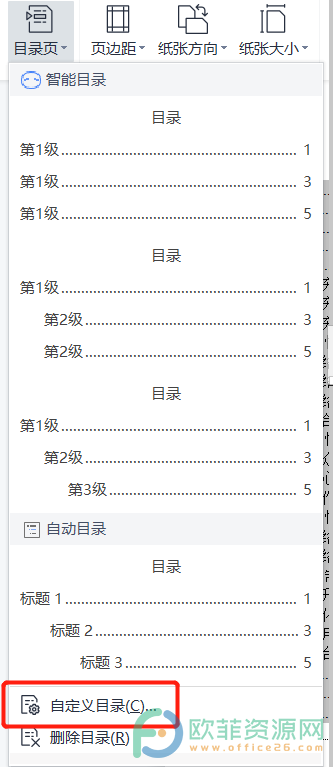
4.用户接着在目录窗口中找到并勾选使用超链接选项,并按下确定按钮即可
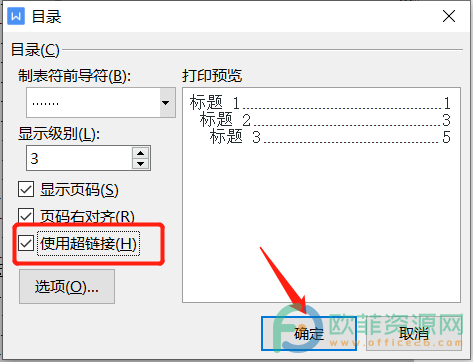
小编已将具体的操作方法总结出来了,有用户在编辑文档时想要设置目录的点击跳转功能,就需要使用自定义目录功能即可解决好,因此有需要的用户快来试试看吧,
电脑版WPS演示文稿怎么设置放映时不加动画
在WPS演示文稿中如果我们为其中的文字,图片等对象设置了动画,但是在某一次放映时我们不想要这些动画效果的话,我们可以设置“放映不加动画”,这样设置的好处是不会直接删除



